Zapomniałeś hasła do iPhone ’ a? Nie martw się! Ten artykuł został napisany, aby rozwiązać ten problem. Wykonaj proste i zróżnicowane sposoby dostania się do wyłączonego iPhone ’ a. Wymieniłem zalety i wady każdej metody, aby ułatwić Ci wybór.
metody wymienione w tym artykule są również dostępne dla iPada.
- jak dostać się do urządzenia, gdy zapomniałeś hasła iPhone ’ a bez przywracania?
- Metoda 1. Czy Mogę użyć oprogramowania do odzyskiwania danych, aby pobrać dane, gdy zapomniałem hasła do iPhone ’ a?
- Metoda 2. Zapomniałeś hasła do iPhone ’ a? Używanie Siri do odblokowania bez przywracania
- Metoda 3. Zapomniałeś hasła do iPhone ’ a? Odblokuj go bez przywracania lub komputera
- Zapomniałeś hasła do iPhone ’ a? Przywróć go w trybie DFU
- Jaka jest różnica między trybem DFU a trybem odzyskiwania?
- jak umieścić iPhone ’ a w trybie DFU?
- Przywróć iPhone 'a w trybie DFU, gdy zapomniałeś hasła do iPhone’ a
- Jak odblokować wyłączony iPhone bez iTunes lub iCloud?
jak dostać się do urządzenia, gdy zapomniałeś hasła iPhone ’ a bez przywracania?
oto trzy metody odblokowania hasła iPhone ’ a bez przywracania.
Metoda 1. Czy Mogę użyć oprogramowania do odzyskiwania danych, aby pobrać dane, gdy zapomniałem hasła do iPhone ’ a?
wszystko zależy od tego, czy zaufałeś swojemu komputerowi, czy nie przed zapomnianym kodem iPhone ’ a.
dlaczego? Powinieneś wiedzieć, co oznaczają ustawienia zaufania na urządzeniu.
co oznaczają Ustawienia zaufania na iPhonie
zobaczmy, co Apple mówi na ten temat:

oznacza to, że jeśli nigdy nie ufałeś komputerowi, nigdy nie będziesz w stanie uzyskać dostępu do danych iPhone ’ a za pomocą komputera. W ten sposób żadne oprogramowanie do odzyskiwania danych nie może działać normalnie dla Twojego iPhone ’ a.
aby zaufać komputerowi, musisz wprowadzić hasło, aby odblokować iPhone ’ a. Więc to jest problem, jeśli zapomniałeś hasła do iPhone 'a, nigdy nie będziesz w stanie odblokować iPhone’ a, aby zaufać komputerowi.
jeśli zaufałeś swojemu komputerowi, zanim zapomniałeś hasła do iPhone ’ a, możesz najpierw pobrać dane przed ich przywróceniem.
Pobierz dane z iPhone 'a jeśli zaufałeś komputerowi
w całym internecie jest dość duża liczba oprogramowania do odzyskiwania danych iPhone’ a, ale ze względu na delikatność procesu odzyskiwania danych, bardzo ważne jest korzystanie ze standardowego i łatwego w użyciu oprogramowania. Let ’ s wprowadzenie do najbardziej wydajnych z nich wszystkich-Dr. fone-Unlock (iOS).
Dr. fone-Odzyskaj. posiada wszystkie niezbędne tryby i funkcje, które pomogą Ci odzyskać dane z wyłączonego iPhone ’ a.
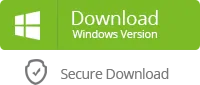
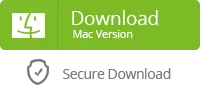
Jak odzyskać dane, gdy zapomnisz hasła iPhone ’ a bez przywracania
Krok 1. Otwórz Dr. fone na komputerze, a następnie wybierz Odzyskaj.

punkt 2. Kliknij Odzyskaj z urządzenia iOS opcja, rozpocznie proces skanowania, który zajmie kilka minut.

Krok 3. Po zeskanowaniu będziesz mógł wyświetlić podgląd danych, wybrać te, które chcesz odzyskać i kliknąć wyzdrowieć do komputera.

to wszystko!
profesjonaliści
- Odzyskaj wszystkie dane, gdy zapomnisz hasła do iPhone ’ a.
- najwyższa szybkość odzyskiwania danych iPhone ’ a w branży. To oprogramowanie zaprojektowane przez Wondershare, światowego lidera w rozwoju oprogramowania aplikacyjnego.
- bezpłatna wersja próbna do przetestowania przed zakupem. Wersja próbna umożliwia podgląd danych.
- selektywnie Przeglądaj i odzyskuj dowolne dane: zdjęcia, filmy, kontakty, wiadomości, notatki, dzienniki połączeń i inne.
wady
- wersja próbna pozwala tylko na podgląd danych na wyłączonym iPhonie. Musisz kupić pełną wersję, aby je odzyskać.
Metoda 2. Zapomniałeś hasła do iPhone ’ a? Korzystanie z Siri do odblokowania bez przywracania
jeśli chodzi o zapomniane hasło iPhone ’ a bez przywracania, możesz rozwiązać ten problem za pomocą Siri. Była to usterka w zabezpieczeniach z Siri, która została naprawiona. Ale warto spróbować, jeśli Twój iPhone działa na iOS 8.1 do iOS 10.1.
Zapomniałem hasła do iPhone ’ a bez przywracania – Korzystanie z Siri
Krok 1. Aktywuj Siri, naciskając przycisk Home przez kilka sekund.
Krok 2. Zapytaj Siri ” która jest godzina?”Wyświetli zegar na ekranie iPhone’ a, dotknij go, aby otworzyć Zegar światowy.

Punkt 3. Stuknij ikonę”+”, a następnie wprowadź miasto, dotknij nazwy i wybierz „Wybierz wszystko”.
Krok 4. Następnie wybierz Udostępnij, pokaże Ci opcje udostępniania. Wybierz „Wiadomość”.
Krok 5. W polu” Do ” stuknij dowolne słowa, a następnie naciśnij przycisk „Wróć” na klawiaturze. Spowoduje to podświetlenie tekstu w polu „Do”.

Punkt 6. Teraz dotknij ikony ” + ” obok słów wprowadzonych w kroku 5, a następnie „utwórz nowy kontakt”.
Krok 7. Dotknij „Dodaj Zdjęcie > Wybierz Zdjęcie”. Otworzy bibliotekę zdjęć na Twoim iPhonie.
Krok 8. Na koniec naciśnij przycisk home, a doprowadzi cię to do ekranu głównego iPhone ’ a!
plusy
- Odblokuj iPhone 'a bez przywracania, gdy zapomnisz hasła iPhone’ a.
wady
- obsługuje tylko iPhone ’ a z systemem iOS 8.1 do iOS 10.1
- działa tylko dla iPhone 4, iPhone 4s, iPhone 5, iPhone 5c, iPhone 5s, iPhone 6, iPhone 6s.
- musisz włączyć Siri, zanim zapomnisz hasła do iPhone ’ a.
Metoda 3. Zapomniałeś hasła do iPhone ’ a? Odblokuj go bez przywracania lub komputera
Możesz również użyć funkcji iCloud Find my iPhone, aby odblokować urządzenie bez przywracania lub komputera, gdy zapomnisz hasła do iPhone ’ a.
Znajdź mój iPhone to jedna z funkcji iCloud, która pozwala znaleźć brakujące urządzenie, zablokować i śledzić urządzenie, gdy się zgubi lub zdalnie usunąć wszystkie dane z iPhone ’ a (w tym ekran blokady).
jeśli nie masz komputera lub chcesz odblokować wyłączonego iPhone ’ a bez przywracania, możesz spróbować w ten sposób.
kroki odblokowania wyłączonego iPhone ’ a bez przywracania lub komputera
Krok 1. Odwiedź https://www.icloud.com/ na swoim urządzeniu mobilnym. Następnie zaloguj się za pomocą konta i hasła iCloud.
Krok 2. Pokaże Ci interfejs z funkcjami iCloud. Kliknij „Znajdź iPhone”.

Punkt 3. Na następnej stronie kliknij „Wszystkie urządzenia” i wybierz wyłączony iPhone.

punkt 4. Następnie wybierz opcję „Wymaż iPhone 'a”. Twój iPhone zostanie usunięty, gdy będzie online (można uzyskać instrukcje z iCloud przez Internet).

po usunięciu ekran blokady zostanie usunięty, możesz go użyć jako nowego iPhone ’ a po konfiguracji.
plusy
- umożliwia odblokowanie wyłączonego iPhone ’ a/iPada bez przywracania lub komputera.
wady
- Znajdź mój iPhone musi być włączony, zanim zostanie zablokowany.
- ta metoda jest bezużyteczna, gdy Twój iPhone nie może połączyć się z Internetem.
Zapomniałeś hasła do iPhone ’ a? Przywróć go w trybie DFU
większość ludzi zna tylko dwa sposoby odblokowania iPhone ’ a za pomocą iTunes: Przywróć za pomocą iTunes i przywróć w trybie odzyskiwania.
są to najczęstsze sposoby użycia, gdy zapomniano hasła do iPhone ’ a. Istnieje jednak trzeci sposób korzystania z iTunes: Przywróć wyłączony iPhone w trybie DFU.
Jaka jest różnica między trybem DFU a trybem odzyskiwania
główna różnica między trybem DFU (Device Firmware Upgrade) a trybem odzyskiwania spoczywa w iBoot. Jak wszyscy wiemy, tryb odzyskiwania używa iBoot podczas przywracania, podczas gdy tryb DFU omija iBoot.
jeśli nie możesz przywrócić iPhone ’ a w trybie odzyskiwania, mogą wystąpić błędy w procesie iBoot. Więc może to być praca, jeśli przywrócisz go w trybie DFU.
jak umieścić iPhone ’ a w trybie DFU?
najpierw musisz uruchomić iTunes i podłączyć iPhone ’ a do komputera za pomocą kabla USB.
Dla iPhone 6s, iPhone 6, iPhone 5c, iPhone 5s, iPhone 5, iPhone 4s, iPhone 4

- przytrzymaj przycisk Home i Power przez 8 sekund.
- iTunes powiadomi Cię, że urządzenie zostało wykryte w trybie odzyskiwania.
dla iPhone 7 i iPhone 7 Plus

- przytrzymaj przycisk boczny i przycisk zmniejszania głośności przez około 10 sekund.
- następnie zwolnij przycisk boczny, nadal przytrzymując przycisk zmniejszania głośności.
- iTunes zauważy cię, jeśli jest w trybie DFU.
dla iPhone 8 (Plus), iPhone X, iPhone XR, iPhone XS (Max)

- naciśnij szybko przycisk zwiększania głośności.
- naciśnij szybko przycisk zmniejszania głośności.
- Naciśnij i przytrzymaj przycisk boczny, aż ekran stanie się czarny.
- nie zwalniaj przycisku bocznego, przytrzymaj przycisk zmniejszania głośności przez około 5 sekund.
- następnie zwolnij przycisk boczny i przytrzymaj przycisk zmniejszania głośności przez 10 sekund.
- iTunes powiadomi Cię, że urządzenie zostało wykryte w trybie odzyskiwania.
Przywróć iPhone 'a w trybie DFU, gdy zapomnisz hasła iPhone’ a

po tym, jak iTunes poinformuje cię, że wykrył iPhone ’ a w trybie odzyskiwania, kliknij OK. Następnie kliknij Przywróć iPhone ’ a.
podobnie jak w trybie odzyskiwania, rozpocznie pobieranie dopasowanego pakietu oprogramowania układowego . Czekając na niego i postępując zgodnie z instrukcjami wyświetlanymi na ekranie, aby go przywrócić. Wtedy Twój iPhone zostanie odblokowany.